电脑WPS表格2019工作日日期怎么填充
使用过WPS来填充日期的朋友们都知道,WPS默认为自动按日期进行填充,但是如果我们想要进行填充工作日的话,就需要进行另外的设置。接下来小编就教大家怎样操作。
具体如下:
1. 首先我们打开电脑进入到桌面,然后找到WPS图标点击打开。进入到WPS界面之后,我们首先快速填充一个日期。我们可以看到填充是以日期为标准的。

2. 接下来我们创建一个工作日的单元格,然后在单元格下方输入我们的第一个日期。

3. 输入完成之后,我们用鼠标选中日期,然后我点击单元格右下角。

4.接下来我们直接下拉,然后我们就可以看到所有被选中的单元格都进行了自动填充。我们继续点击单元格右下角。
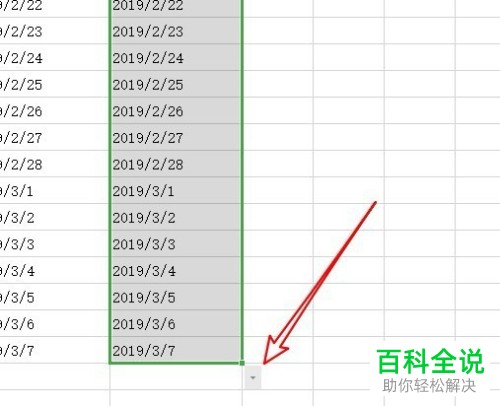
5. 然后会弹出一个菜单,我们在菜单中进行选择以工作日填充。
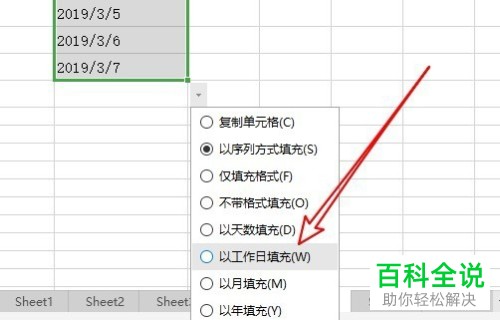
6. 选择完成之后,我们就可以看到这个单元格中的日期都以工作日进行填充了。

以上就是在WPS中进行工作日填充的方法。
赞 (0)

